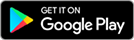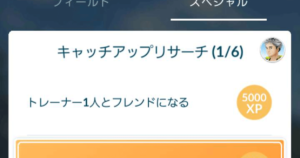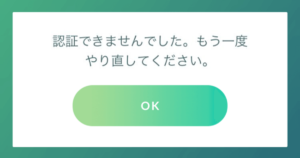ポケモンGOはGoogleアカウントかポケモントレーナークラブのアカウントのどちらかで遊ぶことができます。
今回はポケモントレーナークラブのアカウントをPCから新規登録する手順をご紹介します。
登録にはメールアドレスが必要になります。
ポケモントレーナークラブのアカウント新規登録手順
【1】ポケモントレーナークラブのサイトにアクセスします。
ポケモントレーナークラブ | Pokemon.com
https://www.pokemon.com/jp/
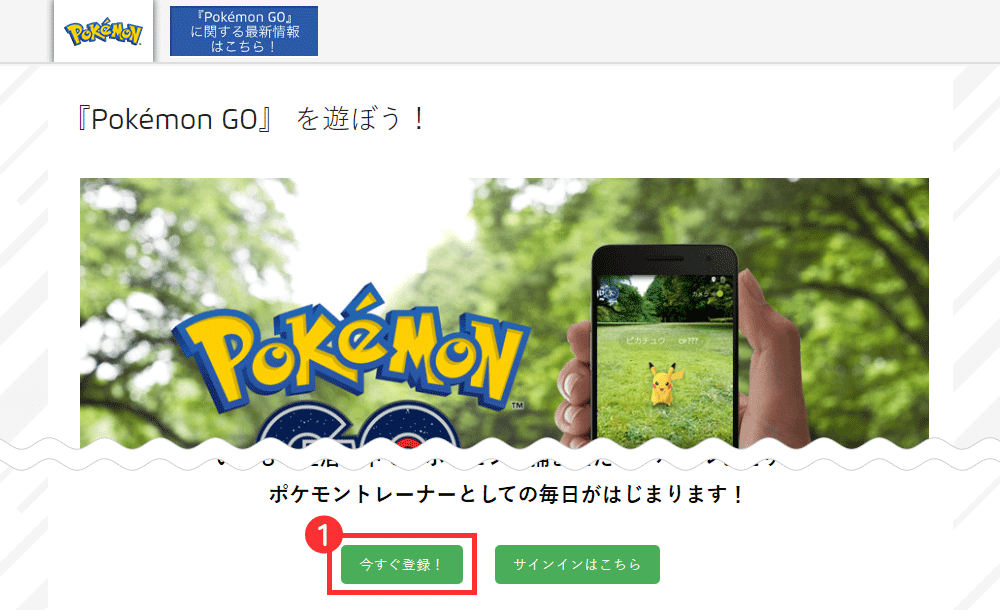
【2】生年月日、住んでいる国を入力して [ 次へ ] をクリック。
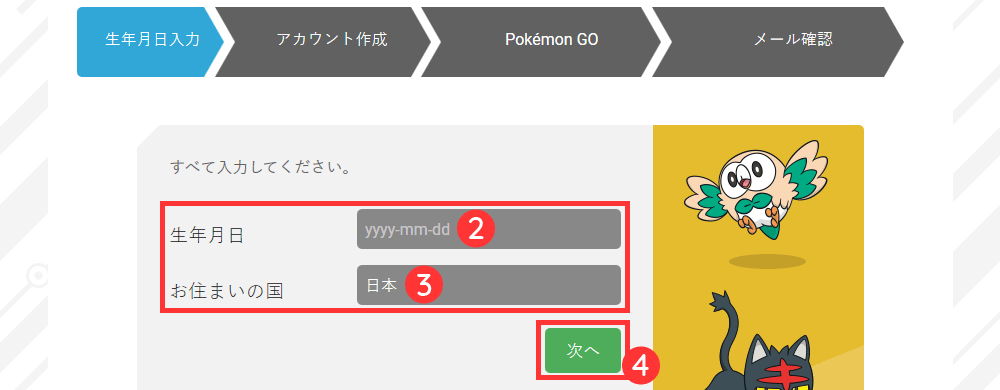
【3】ユーザー名、パスワード、メールアドレスを入力します。
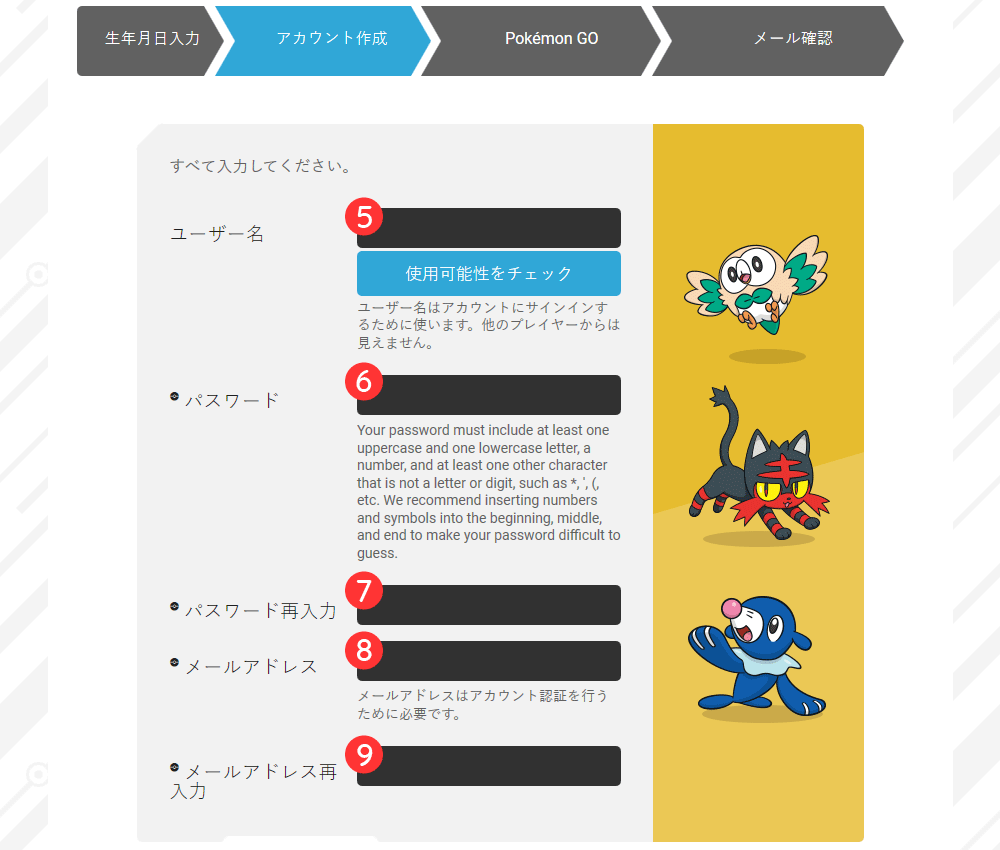
既に使われているユーザー名は登録できません。希望するユーザー名を入力して [ 使用可能性をチェック ] をクリックすると使用可能なユーザー名か教えてくれます。
ここで入力するユーザー名はゲーム内のユーザー名とは違います。ここで登録したユーザ名はポケモンGOにログインするときに使います。
ポケモンGOのゲーム内でのユーザー名はゲーム開始後に改めて登録することになります。
【4】pokemon.com ウェブサイト利用規約を読み [ pokemon.comサイトの利用規約に同意します。 ] にチェックを入れる > [ 私はロボットではありません ] にチェックを入れる > [ 次へ ] をクリック。
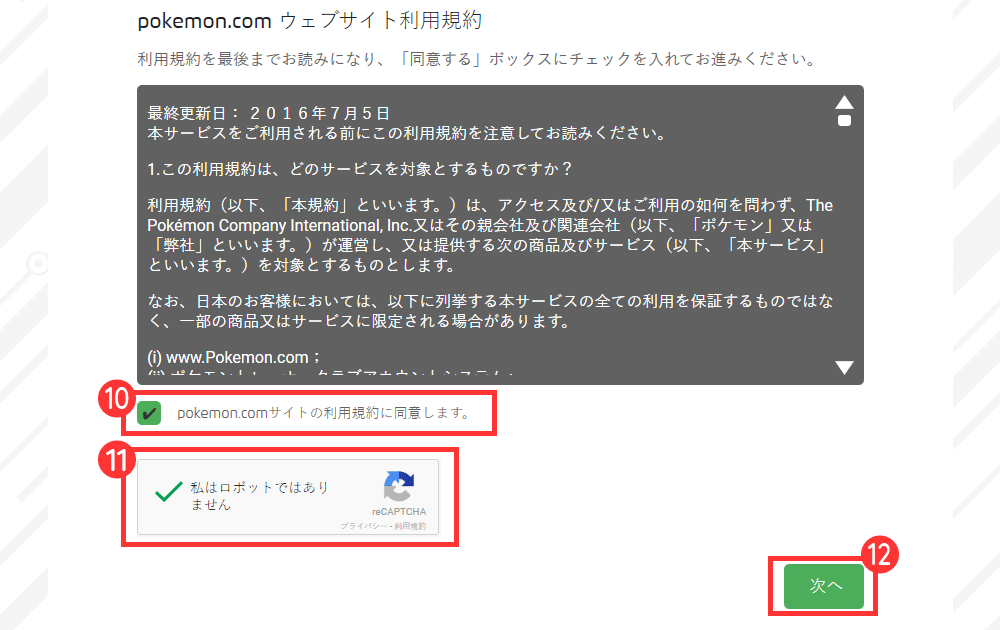
【5】Pokemon GO 利用規約を読み [ Pokemon GO アプリ利用規約に同意します。 ] をクリック > [ 次へ ] をクリック。
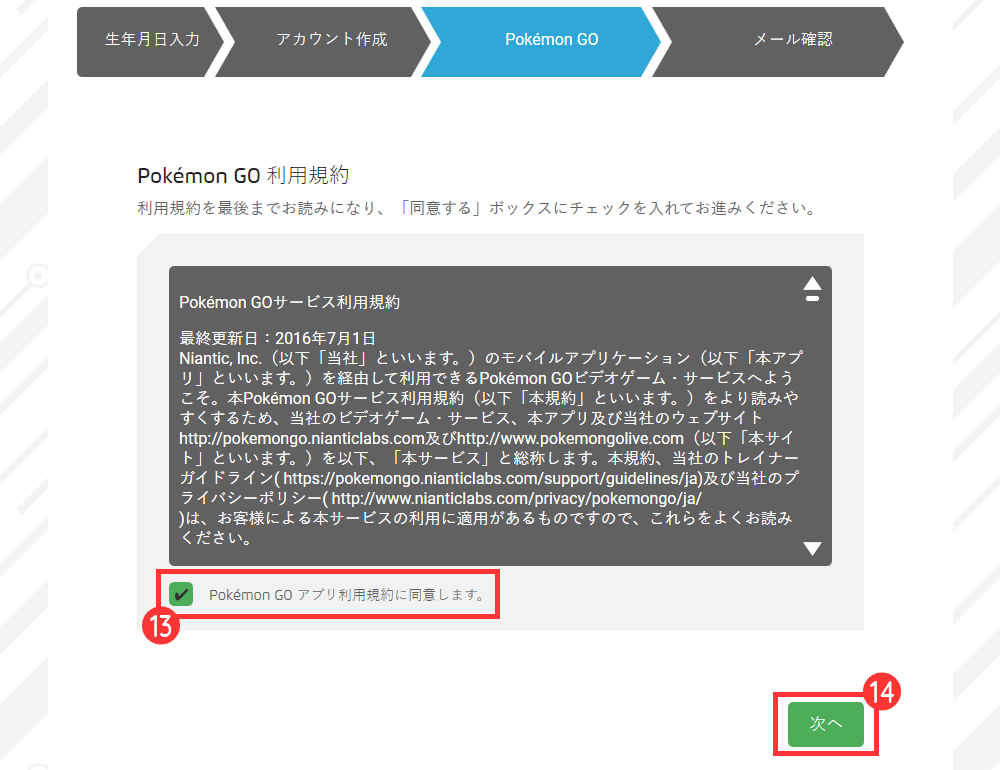
【6】先ほど入力したメールアドレスにメールが届きます。
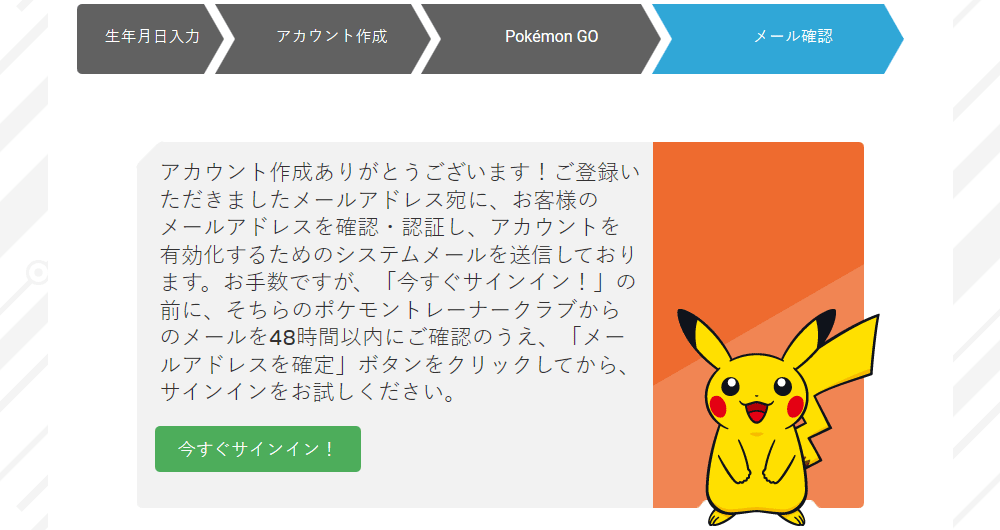
【7】48時間以内にそのメールの本文にある [ メールアドレスを確定 ] リンクをクリックします。
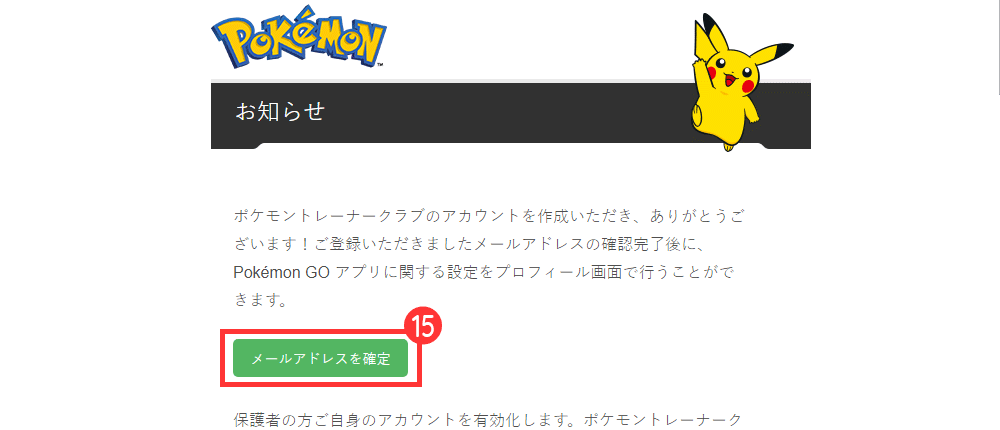
以上でポケモントレーナークラブのアカウント作成は完了です。
スマホでポケモンGOアプリをダウンロードして、先ほど作成したポケモントレーナークラブのユーザー名とパスワードを入力してログインすれば遊べるようになります。